磁盘扩容
最近更新时间:2025-07-10 15:10:00
操作场景
本文档介绍如何通过控制台对云磁盘进行存储容量扩容,包括系统盘和数据盘,以及相关操作注意事项。
前提条件
磁盘状态要求
- 磁盘必须处于"使用中"或"可用"状态
- 磁盘不能处于"创建中"、"挂载中"、"卸载中"或"删除中"状态
实例状态要求
- 系统盘:实例必须处于关机状态
- 数据盘:实例可以处于运行或关机状态
容量限制
- 系统盘:最大4TB
- 数据盘:最大4TB
- 扩容只能增加容量,不能减少
扩容规则
按量计费磁盘
| 操作 | 要求 | 生效时间 | 计费方式 |
|---|---|---|---|
| 扩容 | 无特殊限制 | 立即生效 | 按新容量费率计费 |
如需详细了解磁盘扩容的费用规则,请参见 配置变更费用说明。
2.2.4 操作步骤
- 列表视图:在目标磁盘所在行的操作列,点击“更多 > 扩容”。
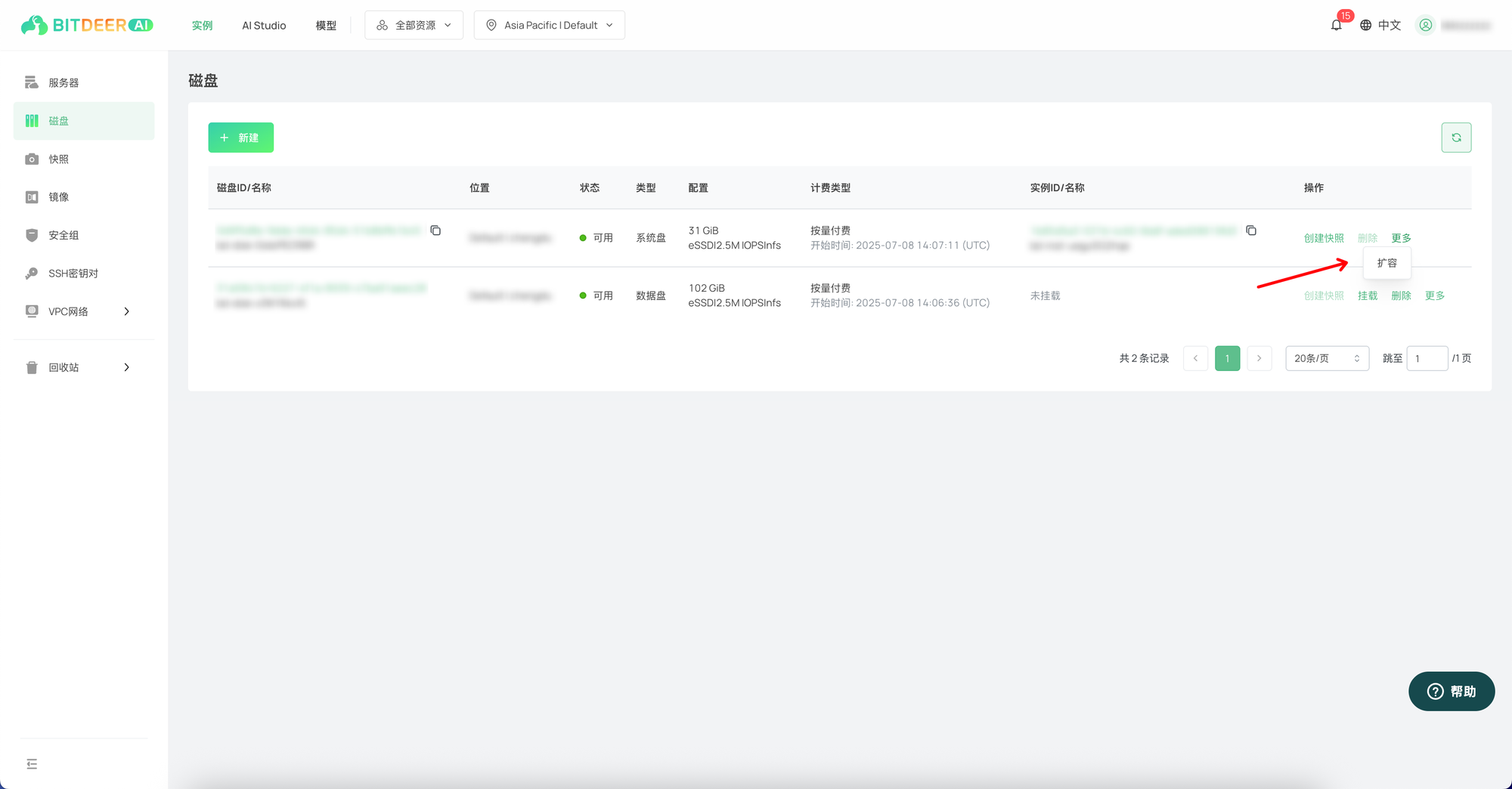
- 在“扩容磁盘”对话框中,输入新的磁盘容量,系统会显示容量变更后的价格差异。
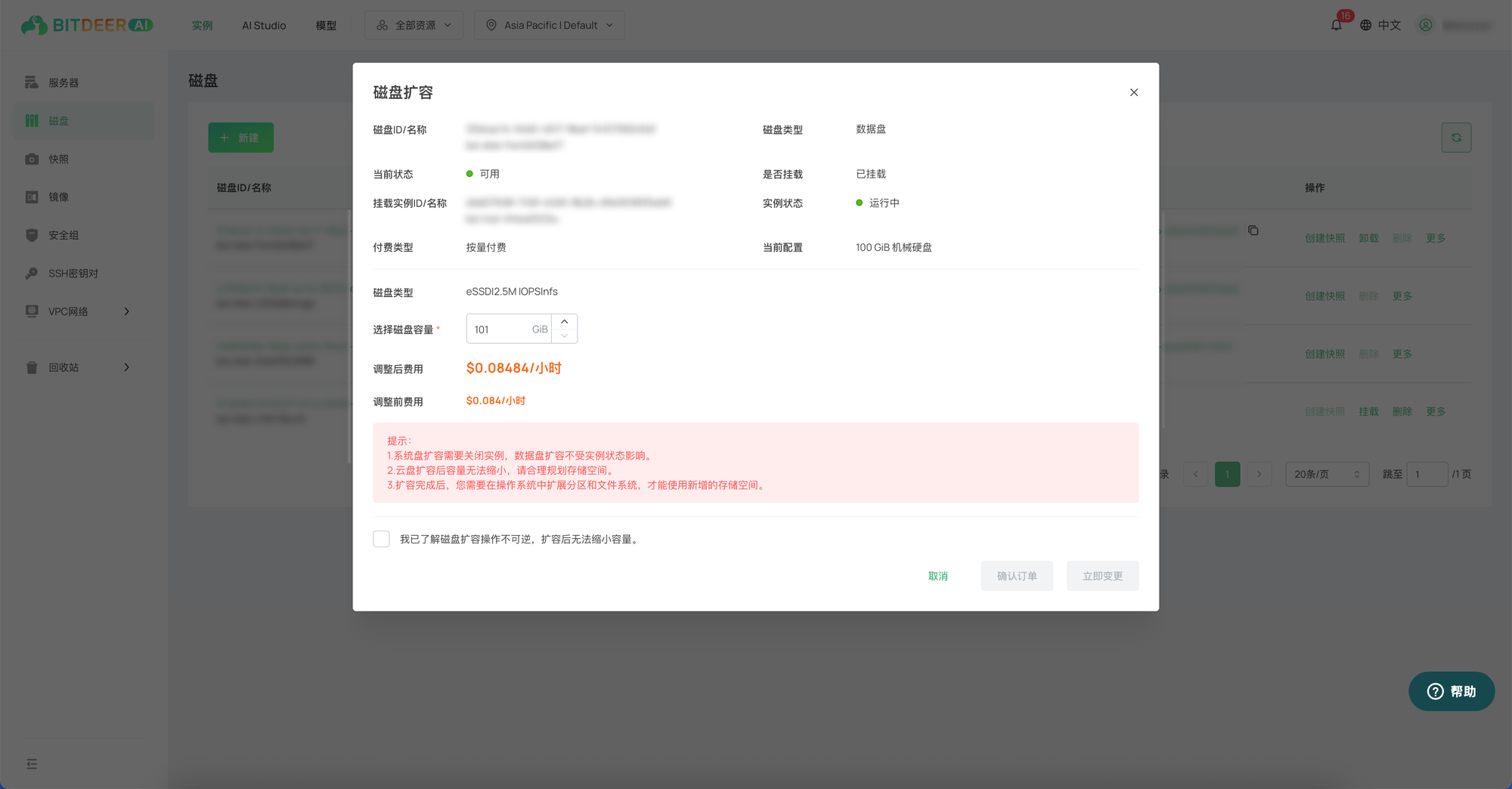
- 勾选“我已知悉相关风险”后,点击“确认”。请核对订单信息,并在订单页面完成开通操作。
相关文档
如需通过云服务器控制台进行磁盘扩容操作,请参见磁盘扩容。